AviUtlで「モーショントラッキング」を使って、
被写体の一部を隠す(合成する)方法について紹介します。
モーショントラッキングとは?
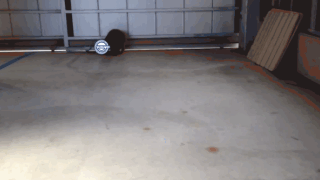
「モーショントラッキング」は、動画内の被写体を自動的に追跡(追尾)できる機能です。
例えば、
- 「動画内の動く人物に合わせてモザイクを掛ける」
- 「動く物体に合わせて矢印を付ける」
などの動画編集処理できます。
AviUtlには「モーショントラッキング」機能はない
AviUtlにはデフォルトで「モーショントラッキング」機能が付いていません。
しかし、有志が作成した「Motion Tracking MK-Ⅱ」というプラグインを導入すれば、「モーショントラッキング」が使えるようになります。
「Motion Tracking MK-Ⅱ」の導入方法
プラグインの動作環境
作者さんのReadmeにも書かれていますが、ここでも列挙しておきます。
- CPUは「Core-iシリーズ」か「AVX」をサポートしているCPUしかテストしていないらしい
- 要するにiシリーズ以前のCPUとかだと動かないかもしれないということ
- OSは「Windows 7」以降ならOKとのこと
- 「OpenCV」という画像処理専用のライブラリを使っているらしいのでVC2013は必須みたいです
- メモリは最低でも2Gbないと動かないかも
もし動かない場合は、作者さん(@MaverickTse)に直接問い合わせてみると良いかもしれません。(日本語でツイートされていますが日本人ではないので注意です)
ダウンロード
こちらのページより本体ファイル(MotionTrackingMKⅡ-Release.7z)をダウンロードします。
インストール方法
インストール方法は、通常のプラグインと同じです。
- ファイルを展開すると、以下の様なファイルが出てくるので、「MotionTrackingMKⅡ.auf」というファイルをAviUtlのフォルダに移動させます(AviUtlのフォルダの中に「Plugins」というフォルダを作ってその中に入れるのでも可)

導入としては以上で終了です。
使い方
以下の動画で詳しく解説しています。(使用している動画はコレです)
手順
すると図2のようなウィンドウが表示されます。
- Method:
- 解析する手法を1~4までの4種類の中から選ぶ
(実際使えるのは1と2だけみたいです。2より1の方がじっくり時間を掛けて解析してるみたいで時間が掛かります。)
- 解析する手法を1~4までの4種類の中から選ぶ
- 1.Select Object:
- トラッキングする部分を選択する
- 2.Analyze:
- 「1.Select Object」で指定した部分を解析する
- 3A.View Result:
- 解析した結果を見る
- 3B.Clear Result:
- 解析した結果を削除する
- 4.As English EXO?:
- 英語版のAviUtlに対応した.exoファイルを出力できる・・・?
- 5.As Sub-filter/部分フィルター:
- )解析結果を、exoファイルではなく、「部分フィルター」オブジェクトとしてタイムラインに追加できるようにする設定だと思います・・?
- Quick Blur:
- 選択したトラッキング範囲がAviUtlメインウィンドウにもモザイクで表示されるようになる
- Easy Privacy:
- 人の顔を自動で識別できる(3次元のみ)
※これを選択した場合、トラッキングする部分を選択する必要がなくなる
- 人の顔を自動で識別できる(3次元のみ)
このウィンドウの「1.Select Object」をクリック → 出てきた画面で、モーショントラッキングしたい部分(被写体)を矩形選択します(図3)
選択し終わったら、ウィンドウを閉じます。(普通に右上の☓マークで閉じる)
解析が終わったら、「3A.Vieew Result」をクリックします。
すると図5のような画面になるので、結果を確認します。
きちんとトラッキング出来ているようなら、次へ進みます。
出来ていないようなら、「3B.Clear Result」をクリックして、解析結果をリセットし、もう一度「1.Select Object」の部分からやり直します。
すると、トラッキングの結果をオブジェクト(.exo)として出力されるので、
出力されたオブジェクトファイル(.exo)をタイムラインにドラッグ&ドロップして、タイムラインに読み込みます。(図7)
読み込んだオブジェクトの設定ダイアログを開き、右上の方にある「更新マーク」みたいなボタンを押せば、緑四角の図形の代わりに、「画像」や「動画」を挿入できます。(図8)
また、エフェクトをかけてモザイク処理をする事も可能です。
その他もろもろの動画編集が終わったら、あとは、
「ファイル」→「プラグイン出力」→「拡張 x264出力(GUI)Ex」などを使って、エンコード(動画として出力)するだけです。
参考:【AviUtl】動画をエンコードするやり方【ビデオ圧縮】
このページの情報は以上です。
関連:画像で顔を隠す方法(中間点を駆使する方法)
関連:モザイクで顔を隠す方法(中間点を駆使する方法)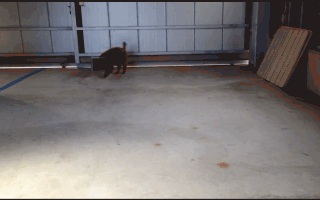

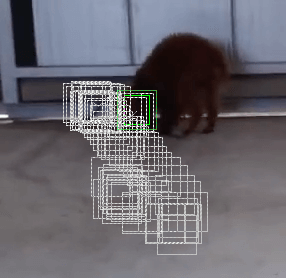
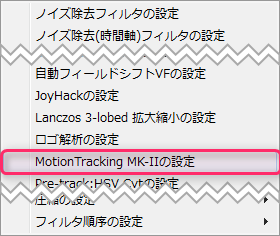

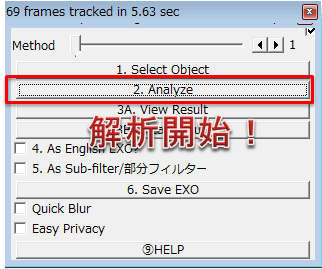
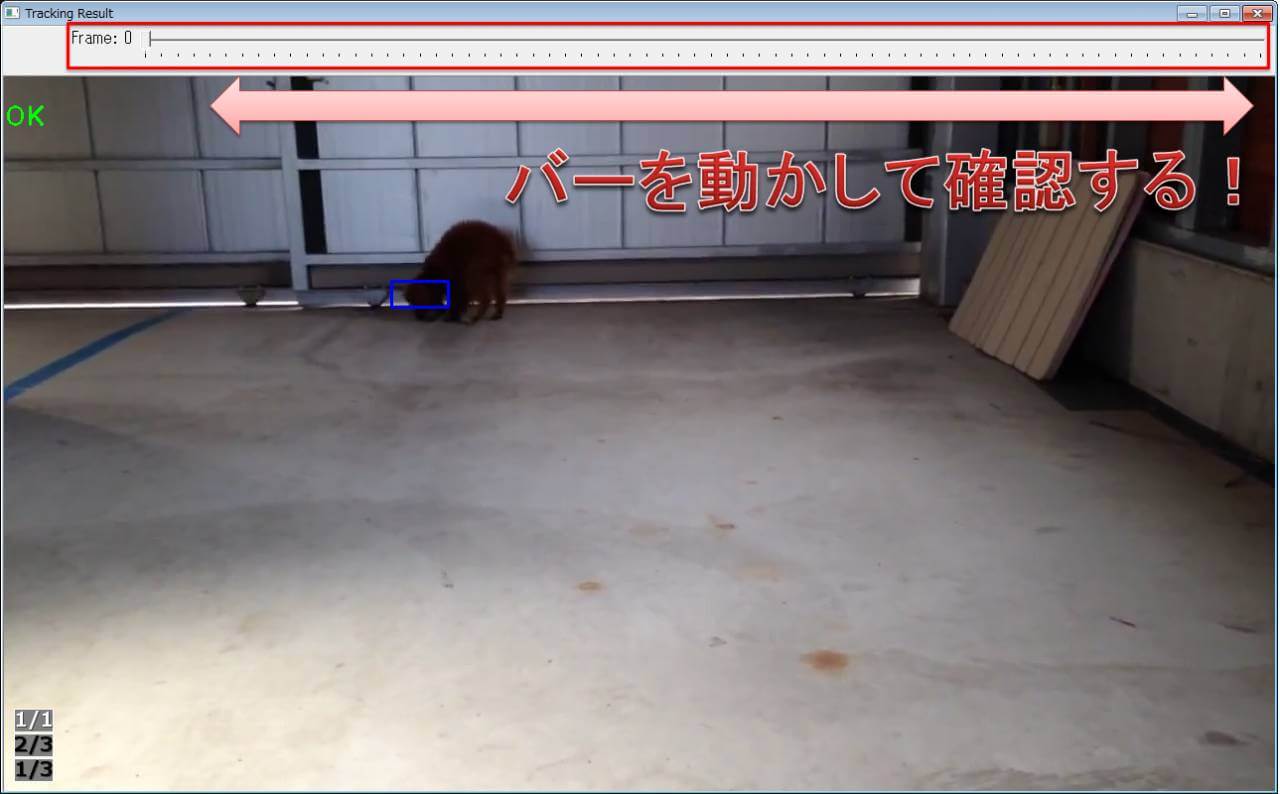
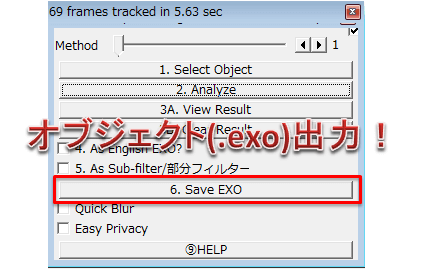

コメント
ご紹介させてありがとうございました!
(ちなみに、中国人じゃなくて、「香港人」か「地球人」にしてください)
こちらこそ便利なプラグインありがとうございます!\(^o^)/
「コンピューターにopencv_core249.dllがないためプログラムを開始できません」というエラーが起きてしまいます。
私もです
README.txt より
翻訳してみました(意訳あり)。
動作環境
———————–
-SSE2 をサポートするCPU
-Visual Studio 2013 の Visual C++ 再頒布可能パッケージ
-Windows7 またはそれ以降
-AviUtl v1.00 と 拡張編集 v0.92
インストール方法
———————-
(ダウンロードしたzipファイルを)解凍し、
全てのファイルをAviUtlのルートフォルダーにいれてください。
>>SSE2 をサポートするCPU
SSE2はかなり(10年以上)前に登場した技術のようです。
>>Visual Studio 2013 の Visual C++ 再頒布可能パッケージ
ダウンロード→https://www.microsoft.com/ja-jp/download/details.aspx?id=40784
念のため32bitと64bit両方インストールしたほうがいいかも・・・
>>AviUtlのルートフォルダーにいれてください
pluginsフォルダーではまずいのでしょうか・・・
[原文]
System Requirement
———————–
-CPU with SSE2 support
-VC2013 Redistributable
-Win7 and later
-AviUtl v1.0 with Advanced Editing(拡張編集) 0.92
Installation
—————-
Extract all files in the archieve and put into AviUtl’s ROOT folder.
コンピューターにopencv_core249.dllがないためプログラムを開始できません
外部サイトで申し訳ないが
http://imagingsolution.net/program/opencv/no-opencv-dll-file/
で解決したよ。
ダウンロードして解凍したのをファイルの中に入れたのですが、項目が出ません。どうすればいいですか?
インストール時のトラブル
本体メニューの「設定」→「MotionTracking MK-Ⅱの設定」が現れない現象ですが
原因はAVX非対応のCPUを使用していたからのようです。
このページとreadmeには「AVX対応CPUでしかテストしていない」と控えめな表現になっていますが、
「CPUのAVX対応が必須」だと思われます。
AVX非対応CPUでも使えるMK-ⅡのSSE版がOneDrive内にあり、それなら問題なく使えました。
CPUがAMD製の場合はシンプルで昔のものは全てAVX非対応で、最近のものは全てAVX対応と別かれているようです。
問題はINTEL製CPUで、core-iシリーズのみがAVX対応で、どんなに新しくてもceleronやPentiumやAtomは全てAVX非対応なので、
これに引っかかる人は自分も含め多いと思います。
助かりました。ありがとうございました。
同じく項目が出ません。
OpenCVおよびVC2013は導入済です。
.dllエラーが起きる以前の問題で何の反応もありません。
「コンピューターにopencv_core249.dllがないためプログラムを開始できません」のエラーは
DLページの「MK-I-Release.zip」のdllファイルを全部aviutlフォルダに入れると解決しました。
作者様のサイトによるとPluginsフォルダ内でなく「aviutl.exe」と同じフォルダに入れないとダメみたいですね。
https://www.mavtse.com/wordpress/archives/1534
読み込んだオブジェクトの設定ダイアログを開き、右上の方にある「更新マーク」みたいなボタンを押せば、緑四角の図形の代わりに、「画像」や「動画」を挿入できます。(図8) より
画像等を挿入するとトラッキングした位置よりしたにずれてしまいます。どうしたらよいでしょうか?
「コンピューターにopencv_core249.dllがないためプログラムを開始できません」のエラーは
DLページの「MK-I-Release.zip」のdllファイルも全部aviutlフォルダに入れると解決しました。
この中にopencv_core249.dllなど必要なdllファイルが揃ってます。
Pluginsフォルダ内でなく「aviutl.exe」と同じフォルダに入れないとダメみたいです。
作者様のサイト https://www.mavtse.com/wordpress/archives/1534
そもそも重すぎて解析ができない
高解像度の動画だとキツイと思います・・。
解析の結果のEXOファイルを読み込めないのですが何か入れないといけないプラグインなどがあるのでしょうか?
導入したのですが、1.Select Object をクリックしても画面が出てきません。
win10だとできないとかあるのでしょうか?
同じウィンドウの右上のチェックボックスにチェックを入れると使えると思います。
ウィンドウ右上のボックスにチェック入れよう
select object で画面は出るのですが、真黒です。
ネットで調べるたら、動画のサイズと、新しく出た画面の大きさが同じの必要があると見ました。
その為、aviutlで開いた元の動画を100%の大きさに、新しく出た黒い画面も大きくしたのですが
やはり黒いままです。
Select Object をクリックして、画面は出るのですが
真黒で動画の映像が表示出来ず、モザイクをかけたい画像が出ません。
ネットでぐぐってみた所、aviutlで開いている画像の大きさとSelect Object をクリックした画面の
大きさが一緒じゃないとの事でした。
その為、同じ大きさにしたのですが真っ暗な状態は変わりません。
対処方法を教えてもらいたいです。
Select Object をクリックして、画面は出るのですが
真黒で動画の映像が表示出来ず、モザイクをかけたい画像が出ません。
ネットでぐぐってみた所、aviutlで開いている画像の大きさとSelect Object をクリックした画面の
大きさが一緒じゃないとの事でした。
その為、同じ大きさにしたのですが真っ暗な状態は変わりません。
対処方法を教えてもらいたいです。
MotionTracking MK-Ⅱの解析結果を読み込んで、その範囲だけをモザイク処理するというのはできないんですか?
ちょっとした操作ミスでAviutlを応答なしにする爆弾みたいなプラグイン
導入したのですがexoファイルを出力するところまではできました。
ですが拡張編集ウィンドウのレイヤーに出力したexoファイルをドラッグドロップしても全く無反応で使えません。
どうすればよいでしょうか?
i7 4790K メモリ16GB Windows10 64bit版です。
数秒のトラッキングならできるが
それ以上になるとエラーが出てできなかった
素晴らしい機能なのに残念
i3RAM8GB 720p5分ほどの動画の場合analyzeで応答なしになりますね
ハイスペック向きです参考までに
とても便利なものをご紹介いただきありがとうございました。
ところで質問なのですが、図7にあるような、点線の四角形が大量に出たものについて、これを見えなくさせることは可能なのでしょうか?
重ねる画像を確認する場合、再生すれば消えるのですが、再生せずに、この点線の四角形を見えないようにする方法がありましたら教えていただけると助かります。
どなたかご存知のかたいらっしゃいましたら、宜しくお願い致します。
これは該当オブジェクトの移動軌跡です。タイムライン上で該当オブジェクト以外を選択すれば見えなくなるはずです。それ以外にオブジェクトのない場合は画像オブジェクトや動画オブジェクトの中身を空の状態で作成し、それを選択すれば大丈夫だと思います。
Mk2を導入していつも通りダウンロード、そして展開を行ってファイルをドラッグしようとしたんですがその展開しようとしたときに必ずわけのわからん文字列がでてきます。
また別のファイルで試すと今度はインターネットのウェブ上で開くタイプのファイルでそれを開こうとしてもウィンドウが一瞬だけ出てきてすぐに消えてしまい、導入することができません。Mk1のほうは何の問題もなくうまく導入ができるのですが誰か助けてもらえないでしょうか?